雨林木风win7iso包怎么装|雨林木风系统压缩包安装教程
发布时间:2018-01-28 23:56:42 浏览数: 小编:jiwei
雨林木风win7旗舰版系统是一款很受大家欢迎的自动激活系统,其兼容性和稳定性都十分的好,支持无人值守安装,就算是电脑新手也能轻松掌握。有用户在本站下载了雨林木风win7iso包,下载之后却不显得要如何进行安装,下面小编就为大家介绍雨林木风系统压缩包一键安装教程。
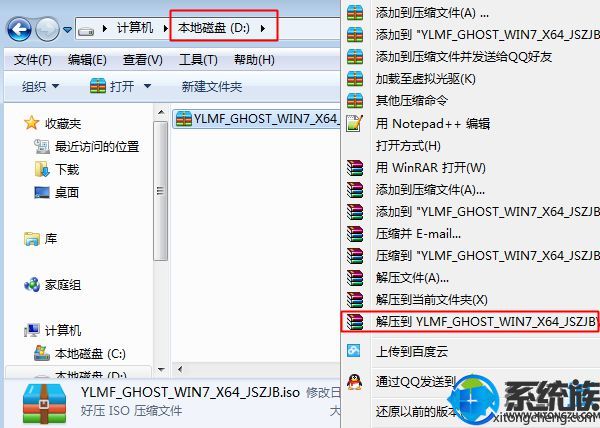
2、解压的文件不能放C盘或桌面,否则不能安装,解压后的系统安装文件,如图所示;

3、双击打开【双击安装系统(备用).EXE】,打开安装工具,自动加载映像路径.gho,选择安装位置如C盘,点击确定;

4、弹出提示框,确保C盘没有重要文件,直接点击是立即重启进行系统还原过程;

5、重启电脑后,进入到这个界面,执行C盘格式化和系统解压到C盘的过程;
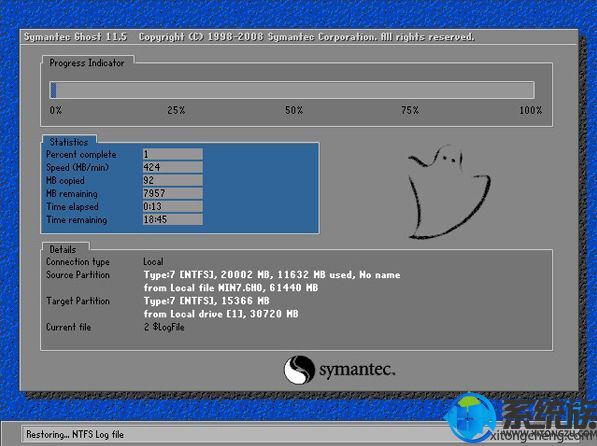
6、上述过程结束后,电脑继续重启,进入这个界面,开始安装雨林木风系统;

7、后续安装过程是自动完成的,整个安装过程需要5-8分钟,安装结束之后启动进入雨林木风系统桌面。

安装须知:
1、硬盘方法仅适用于电脑有系统且可以正常使用的情况,如果电脑没有系统或系统损坏,只能用U盘安装
2、如果提示未指定ghost32/ghost64,查看:使用onekey ghost安装系统时提示您还没有指定ghost32/ghost64位置的解决方法
一、安装准备
1、备份C盘及桌面重要文件
2、系统解压包下载:雨林木风GHOST WIN7 X64旗舰版系统下载
二、U盘安装方法
U盘安装win7原版系统教程
老毛桃u盘pe启动盘安装win7简单步骤
三、雨林木风解压包硬盘安装步骤如下
1、将雨林木风系统iso解压包下载到C盘之外的分区,比如D盘,右键解压到当前路径;
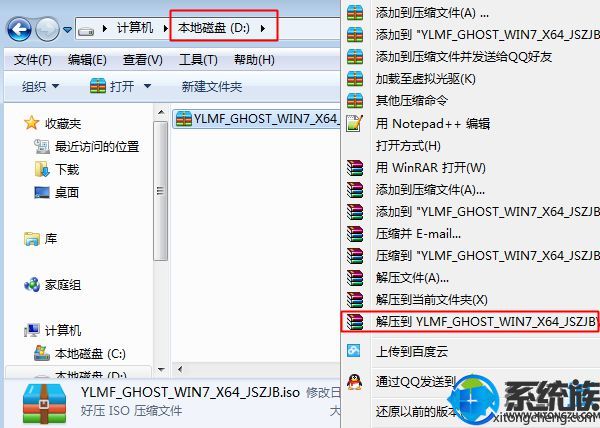
2、解压的文件不能放C盘或桌面,否则不能安装,解压后的系统安装文件,如图所示;

3、双击打开【双击安装系统(备用).EXE】,打开安装工具,自动加载映像路径.gho,选择安装位置如C盘,点击确定;

4、弹出提示框,确保C盘没有重要文件,直接点击是立即重启进行系统还原过程;

5、重启电脑后,进入到这个界面,执行C盘格式化和系统解压到C盘的过程;
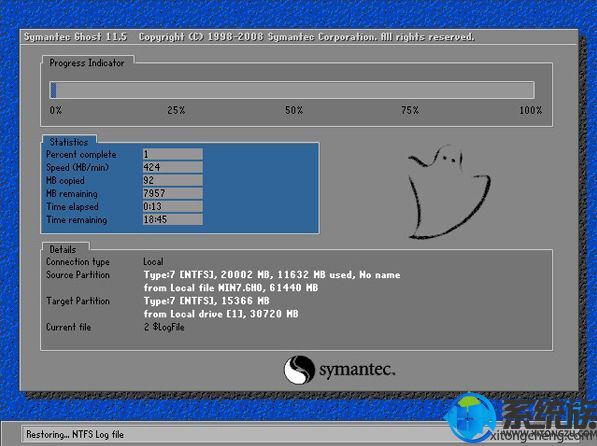
6、上述过程结束后,电脑继续重启,进入这个界面,开始安装雨林木风系统;

7、后续安装过程是自动完成的,整个安装过程需要5-8分钟,安装结束之后启动进入雨林木风系统桌面。

以上就是雨林木风win7iso包怎么装的全部内容了,怎么样是不是很简单,大家只要注意好几个要点就可以轻松实现自己安装系统的方法了。



















